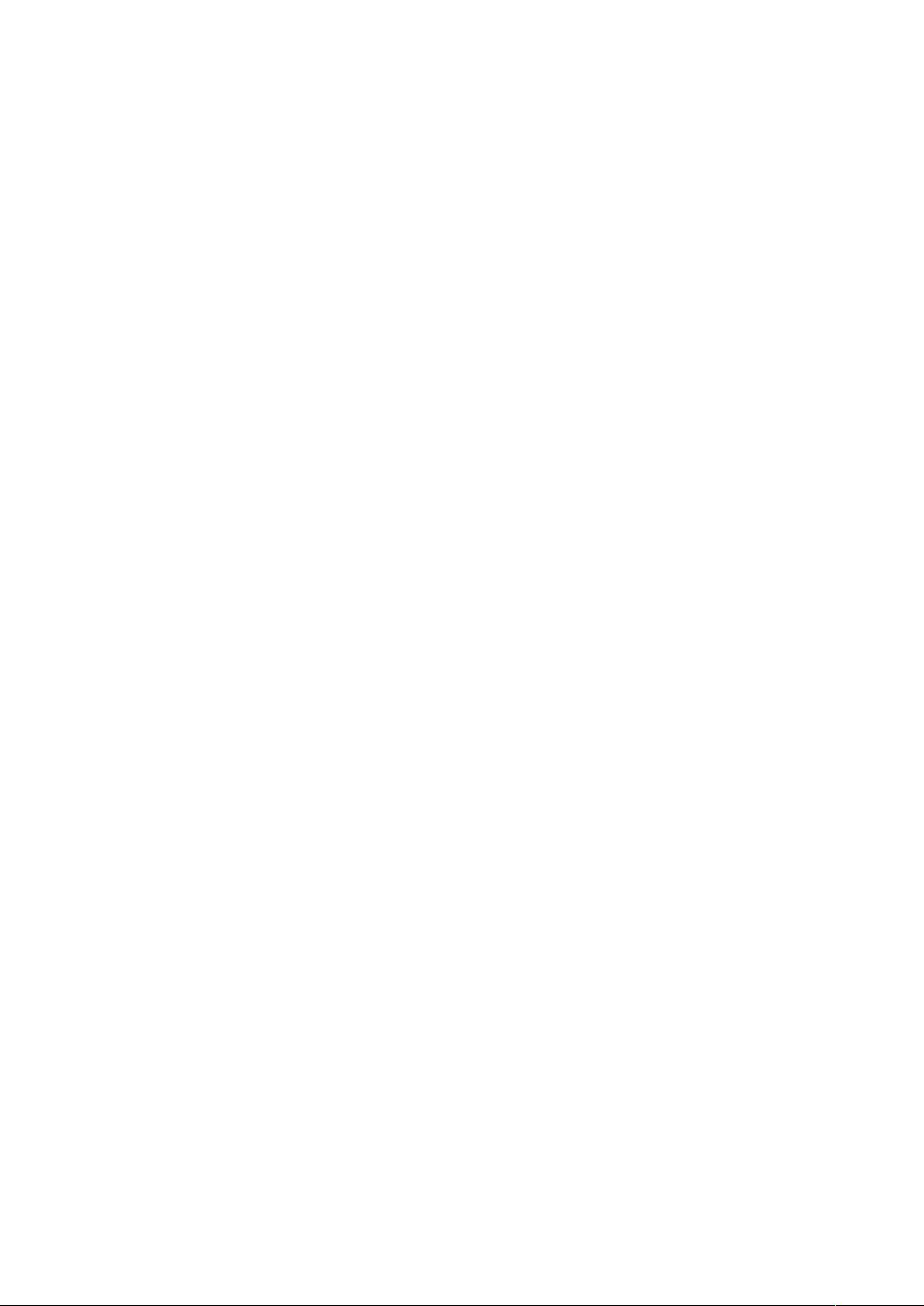Android切图全攻略:必备注意与实例解析
需积分: 18 90 浏览量
更新于2024-09-10
收藏 238KB DOC 举报
在Android应用开发中,切图是将设计师的设计稿转换为可编程使用的图像资源的重要步骤。以下是一些关键的Android切图注意事项:
1. 图片分辨率:切图时应准备两套不同分辨率的图片,即480x800 dp(适配低屏幕)和720x1280 dp(适配较高分辨率屏幕)。每种分辨率下的图片应存放在独立文件夹中,并保持相同命名以确保在代码中引用正确。
2. 使用9-Patch:对于可拉伸的图片,推荐使用9-Patch格式(如btn_xxx.9.png)制作,它允许部分区域透明,以便内容可以根据屏幕大小动态调整,既节省空间又提高性能,例如用于Button的背景。
3. 切图顺序:以页面为单位切割图片,这样有利于开发者的工作流程。即使有重复的页面或元素,只需初次设计时提供基础版本,避免后期频繁修改。
4. 按钮状态图:对于Button,需提供焦点(btn_xxx_focused.9.png)、普通(btn_xxx_normal.9.png)和点击(btn_xxx_pressed.9.png)三种状态的图片。通常,焦点和点击状态图片可能相同。
5. 列表和菜单:ListItem同样需要关注状态变化,包括焦点、普通和点击状态背景图。而对于弹出菜单,通常只需提供两种尺寸的图标图片。
6. 考虑通知栏:在设计时要考虑不同屏幕的顶部通知栏高度差异,如480x800的30dp和720x1280的50dp。
7. 标注细节:确保提供所有元素的尺寸(宽度、高度)、间距(左、右、上、下)以及文字颜色值,这有助于开发人员准确地实现设计效果。
8. 设计图为基础:以480px x 800px作为基准尺寸,设计完成后以此为依据切图。设计师和开发人员在切图前最好先进行沟通,确保切图需求与实际功能匹配。
在切图示例中,涉及到底部栏目的icon和背景(提供两种状态的图片),顶部导航栏的渐变背景只需切一小段进行平铺,以及文字大小和行间距的标注。通过这样的细致处理,可以保证UI的一致性和用户体验。
2019-04-24 上传
2014-01-21 上传
2014-09-23 上传
102 浏览量
2014-01-16 上传
2019-08-13 上传
点击了解资源详情
点击了解资源详情
2024-12-25 上传
DylanAndroid
- 粉丝: 717
- 资源: 30
最新资源
- oracle的入门心得.pdf
- Linux内核模块编程
- 基于Web的鲜花商务网站开发
- 软件设计师考试预测试卷
- Linux系统网络编程
- byte of python
- VisualStudio下面安装boost指南.doc
- ARM 应用系统开发详解──基于S3C linux soc
- Linux下C语言编程入门
- 机房构建方案参考与实施
- Linxu编程白皮书
- 详细讲解了javascript的各种验证方式,以及每个方法都配备了详细的案例。对js编程的程序员来说,是很好的一本参考资料。
- 电源噪声滤波器的基本原理与应用方法
- Boost库学习指南和说明文档.pdf
- excel技巧53例
- phpmyadmin使用教程